Actionazでキーボードとマウスのクリックをエミュレートする

繰り返しのタスクを自動で実行したいですか?手動でボタンを何度もクリックする代わりに、アプリケーションが
Blizzard's Overwatchは、現在世界で最も大規模なマルチプレイヤー一人称シューティングゲームの1つです。巨大なコミュニティがあり、Xbox、PS4、およびWindows全体に数十人の熱心なファンがいます。ただし、互換性ソフトウェアを使用すると、Linuxでもこのゲームを楽しむことができます。
注:OverwatchはWindowsビデオゲームです。Linuxで実行すると、問題が発生し、機能しない場合があります。トラブルシューティングのヘルプについては、必ずOverwatchWineHQページを参照してください。
Linuxユーザーの間で一般的なコンセンサスによると、現在ほとんどのLinuxディストリビューションで利用可能なWineのバージョンは十分ではありません。BattleNetまたはOverwatchが正しくレンダリングされないため、Wineを更新せずにこのチュートリアルを続行すると、ゲームを正しくプレイできなくなります。
TipsWebTech360には、Wine-Stagingのインストール方法を説明するチュートリアルがあります。Linux上のOverwatchで最適に動作するWineのバージョン。そうは言っても、チュートリアルは今年の4月からです。それ以降、Wine-Stagingが変更され、コマンドがわずかに異なる場合があり、リポジトリがURLを変更した場合などがあります。このため、LinuxでWine-Stagingを機能させる方法について簡単に説明します。ターミナルウィンドウを開き、OSに一致する指示に従います。
wget -nc https://dl.winehq.org/wine-builds/Release.key sudo apt-key add Release.key sudo apt-add-repository https://dl.winehq.org/wine-builds/ubuntu/ sudo apt-get install --install-recommends winehq-staging
wget -nc https://download.opensuse.org/repositories/Emulators:/Wine:/Debian/Ubuntu_18.10_standard/Release.key sudo apt-key add Release.key sudo apt-add-repository'deb https://download.opensuse.org/repositories/Emulators:/Wine:/Debian/Ubuntu_18.10_standard ./ ' sudo apt-get install --install-recommends winehq-staging
wget -nc https://dl.winehq.org/wine-builds/Release.key sudo apt-key add Release.key sudo echo '#Wine-Staging' >> /etc/apt/sources.list sudo echo'deb https://dl.winehq.org/wine-builds/debian/ DISTRO main '>> /etc/apt/sources.list sudo apt-get update sudo apt-get install --install-recommends winehq-staging
sudo pacman-Sワインステージング
sudo dnf config-manager --add-repo https://dl.winehq.org/wine-builds/fedora/28/winehq.repo sudo dnf install winehq-staging
sudo dnf config-manager --add-repo https://download.opensuse.org/repositories/Emulators:/Wine:/Fedora/Fedora_29_standard/Emulators:Wine:Fedora.repo sudo dnf install winehq-staging
wget https://download.opensuse.org/repositories/openSUSE:/Factory/standard/x86_64/wine-staging-3.19-1.1.x86_64.rpm sudo zypper installwine-staging-3.19-1.1.x86_64.rpm
OpenSUSE LEAP 15.0
wget https://download.opensuse.org/repositories/openSUSE:/Leap:/15.0/standard/x86_64/wine-staging-3.7-lp150.1.8.x86_64.rpm sudo zypper install wine-staging-3.7-lp150.1.8.x86_64.rpm
Wine-Stagingを持たないLinuxディストリビューションでは?GitHubを介して、ソースからソフトウェアをビルドする必要があります。頭の上ワインステージングページ、方向を読んで、あなたのLinuxオペレーティングシステム用の最新ワインステージングパッケージをビルドする方法を学びます。
お使いのバージョンのWineがステージングブランチになったので、OverWatchが正しく実行されるように微調整できます。Wineを微調整するには、キーボードのCtrl + F2を押して、デスクトップのコマンドランチャーを開きます。次に、ランチャーに次のように記述します。
winecfg
キーボードのEnterキーを押して、LinuxでWine構成アプリを起動します。次に、「Windowsバージョン」を見て「Windows10」に変更し、適用ボタンをクリックします。
WineのWindowsのバージョンをWindows10に設定した後、WineCFGの[ステージング]タブをクリックします。「VAAPIを有効にする」と「CSMTを有効にする」の横にあるチェックボックスをオンにします。「適用」を選択して、変更をWineに設定します。
BlizzardのOverwatchゲームは、BattleNetPCゲームクライアントを介してのみコンピューターにインストールされます。ありがたいことに、BattleNetはLinux上でかなりうまく機能します。
LinuxでBattleNetを動作させるために、WgetやcURLなどのターミナルベースのダウンロードツールを使用することはできません。代わりに、BattleNet Webサイトにアクセスして、プログラムを手動でダウンロードする必要があります。
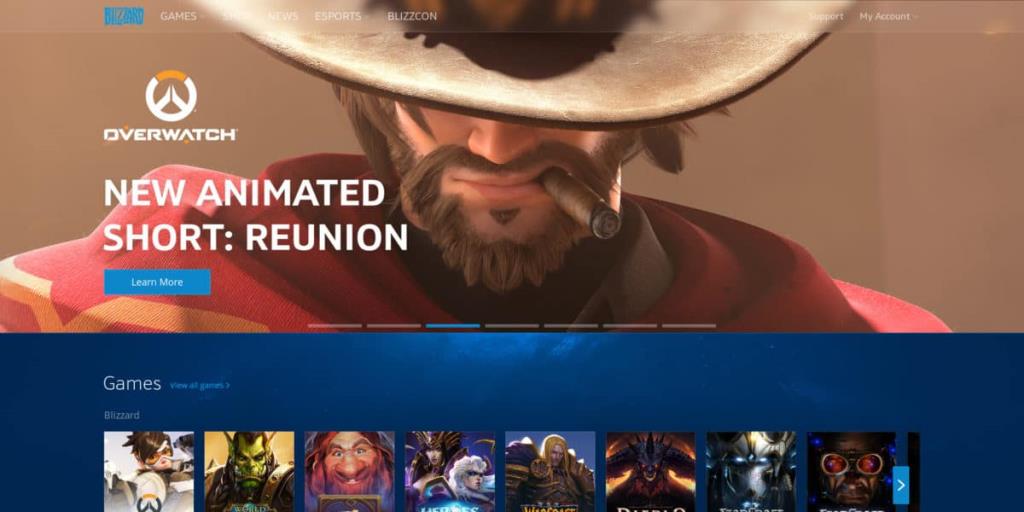
Linuxを使用しているため、BattleNetEXEは自動的に開きません。プログラムを起動するには、Linuxファイルマネージャーを開き、[ダウンロード]をクリックします。次に、BattleNet EXEファイルを見つけてダブルクリックし、Wineで実行します。または、ターミナルCDを〜/ Downloadsディレクトリに開き、コマンドラインから起動します。
cd〜 /ダウンロード ワインBattle.net-Setup.exe
インストールのセットアッププロセスを実行し、LinuxPCでBattleNetを起動して実行します。インストールが完了したら、インストールウィザードを閉じて、アプリケーションメニューを開きます
LinuxでBattleNetを設定しても、Overwatchは設定されません。これは、ゲームクライアントを介して個別にダウンロードおよびインストールする必要があるゲームです。Wine経由でLinuxにOverwatchをインストールするには、BattleNetアプリケーションを開き、ユーザー名とパスワードを使用してログインします。
注:Wineを介したOverwatchのインストールが機能しない場合は、Winepakバージョンのゲームをお試しください。
BattleNetにログインすると、プログラムはLinuxコンピュータをスキャンして「既存のゲーム」を探します。プログラムが以前に設定されたブリザードゲームを見つけると、データを処理してランチャーに追加し、プレイできるようにします。
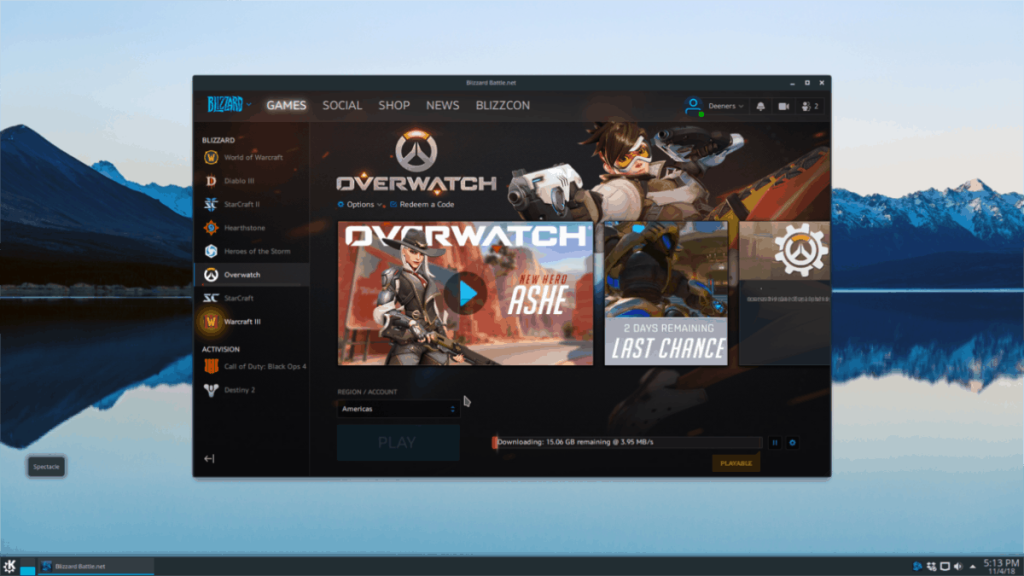
側面にある「オーバーウォッチ」ロゴをクリックし、ゲームを購入して(まだ所有していない場合)、システムにインストールします。Overwatchのインストールが完了したら、アプリケーションメニューを開き、[ワイン]セクションを見つけて、[Overwatch]をクリックして再生を開始します。
繰り返しのタスクを自動で実行したいですか?手動でボタンを何度もクリックする代わりに、アプリケーションが
iDownloadeは、BBCのiPlayerサービスからDRMフリーのコンテンツをダウンロードできるクロスプラットフォームツールです。.mov形式の動画もダウンロードできます。
Outlook 2010の機能についてはこれまで詳細に取り上げてきましたが、2010年6月までにリリースされないため、Thunderbird 3について見ていきましょう。
たまには休憩も必要です。面白いゲームを探しているなら、Flight Gearを試してみてください。無料のマルチプラットフォームオープンソースゲームです。
MP3 Diagsは、音楽オーディオコレクションの問題を解決するための究極のツールです。mp3ファイルに適切なタグを付けたり、アルバムカバーアートを追加したり、VBRを修正したりできます。
Google Waveと同様に、Google Voiceも世界中で大きな話題を呼んでいます。Googleはコミュニケーション方法を変えることを目指しており、
Flickrユーザーが高画質で写真をダウンロードできるツールはたくさんありますが、Flickrのお気に入りをダウンロードする方法はありますか?最近、
サンプリングとは何でしょうか?Wikipediaによると、「サンプリングとは、一つの録音から一部、つまりサンプルを取り出し、それを楽器や音楽として再利用する行為です。
Googleサイトは、Googleのサーバー上でウェブサイトをホストできるGoogleのサービスです。しかし、一つ問題があります。それは、バックアップのための組み込みオプションがないことです。
Google Tasksは、カレンダー、Wave、Voiceなどの他のGoogleサービスほど人気はありませんが、それでも広く使用されており、人々の生活に不可欠な部分となっています。


![FlightGear Flight Simulatorを無料でダウンロード[楽しもう] FlightGear Flight Simulatorを無料でダウンロード[楽しもう]](https://tips.webtech360.com/resources8/r252/image-7634-0829093738400.jpg)





